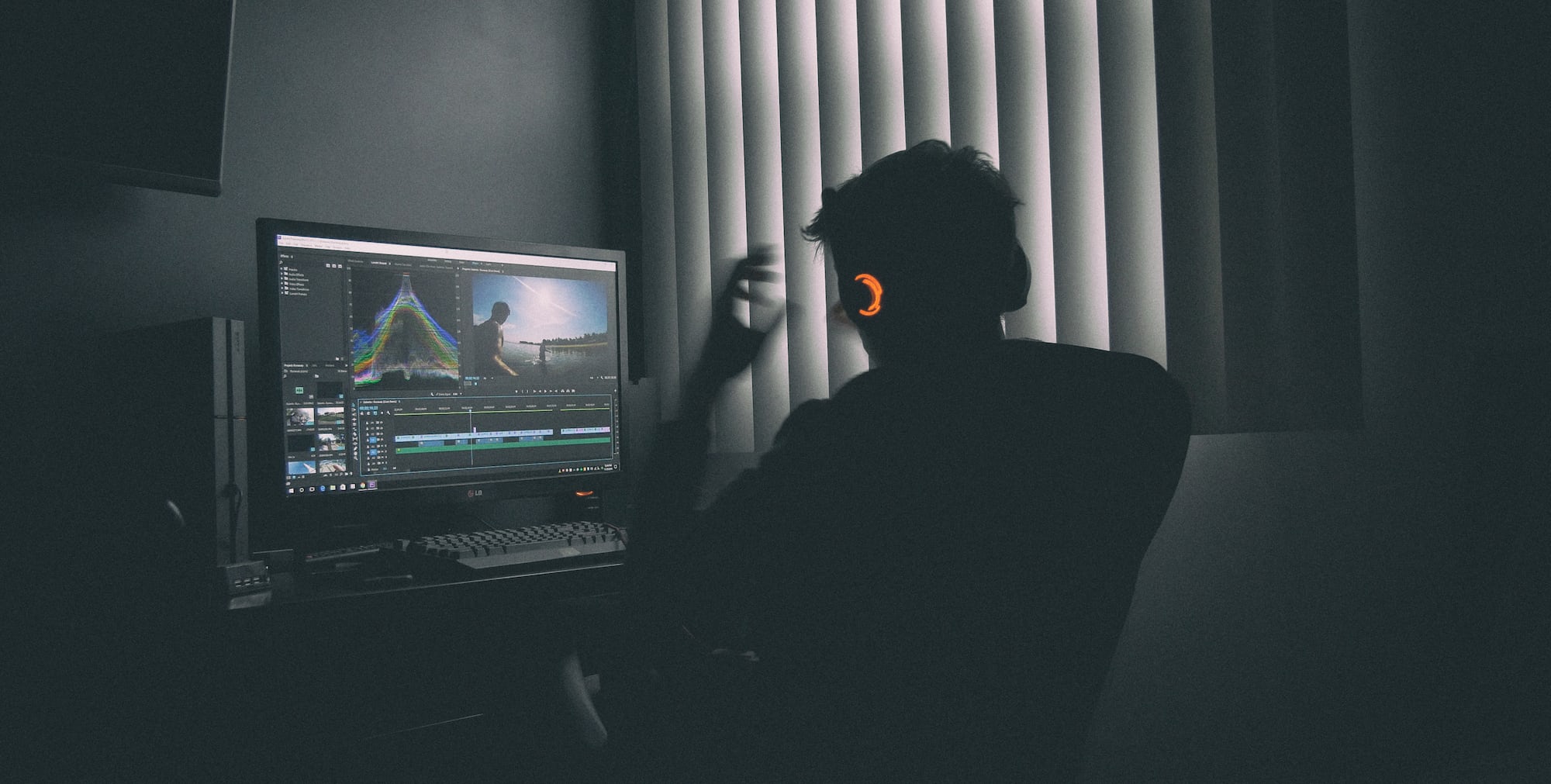Mempindahkan file atau foto dari handphone ke laptop kerap kali dilakukan dengan menggunakan kabel data. Namun, apa yang dilakukan jika kabel data tidak tersedia atau rusak? Apakah masih terdapat cara lain untuk memindahkan foto dari handphone ke laptop?
Jangan khawatir, pembaca yang budiman, karena ada berbagai cara alternatif yang dapat dilakukan di luar penggunaan kabel data. Cara-cara ini cukup simpel dan mudah dilakukan oleh semua orang. Nah, tanpa berlama-lama, berikut ini adalah metode yang bisa Anda coba.
1. Memindahkan Foto Melalui Bluetooth
Seluruh perangkat laptop dan handphone modern dilengkapi dengan fitur Bluetooth. Anda dapat memanfaatkan fitur ini untuk memindahkan foto dari handphone ke laptop. Berikut adalah langkah-langkahnya:
- Pastikan kedua perangkat (handphone dan laptop) sudah dinyalakan Bluetooth-nya.
- Jalin pair antara kedua perangkat.
- Dari handphone, pilih foto yang ingin dipindahkan. Pilih opsi Share atau Bagikan dan pilih Bluetooth.
- Pilih laptop yang sudah di-pair sebelumnya dan foto akan otomatis terkirim.
2. Memindahkan Foto Melalui Wi-Fi
Cara lain untuk memindahkan foto adalah dengan wifi. Perangkat seperti Shareit dan Xender memungkinkan Anda untuk memindahkan foto dari handphone ke laptop menggunakan Wi-Fi. Caranya adalah sebagai berikut:
- Unduh dan instal aplikasi penyedia layanan tersebut di kedua perangkat.
- Nyalakan fitur Wi-Fi di kedua perangkat dan mulai aplikasi.
- Ikuti instruksi dalam aplikasi untuk mulai memindahkan foto.
3. Menggunakan Layanan Cloud
Anda juga bisa menggunakan layanan cloud seperti Google Photos, Google Drive, atau Dropbox. Anda hanya perlu meng-upload foto yang ingin dipindahkan ke layanan cloud, lalu mengakses dan mengunduhnya melalui laptop. Berikut langkah-langkahnya:
- Upload foto yang ingin dipindahkan ke dalam layanan cloud.
- Buka laptop dan akses layanan cloud tersebut.
- Cari foto yang telah di-upload dan unduhlah.
Cara ini membutuhkan koneksi internet yang stabil agar proses upload dan download berjalan lancar.
Jadi, jawabannya apa? Memang, ada beberapa cara untuk memindahkan foto dari HP ke Laptop tanpa kabel data. Anda cukup menentukan metode yang paling sesuai dengan kebutuhan dan kondisi perangkat yang Anda miliki. Selamat mencoba!